विंडोज 11 पर इंडेक्सिंग को ठीक करने के शीर्ष 7 तरीके रोक दिए गए हैं
अनेक वस्तुओं का संग्रह / / April 29, 2022
विंडोज पर सर्च टूल की उपयोगिता के बारे में बात करने की जरूरत नहीं है। हालाँकि, जब विंडोज़ आपकी फ़ाइलों को अनुक्रमित करने में विफल रहता है, तो आपको अपने पीसी पर ऐप्स, फ़ाइलों और अन्य महत्वपूर्ण सामग्री की खोज करते समय सामान्य से अधिक समय तक प्रतीक्षा करने के लिए मजबूर होना पड़ता है।

तो अगर विंडोज़ आपकी फाइलों का पता लगाने में विफल रहता है या अपूर्ण परिणाम दिखाता है, अनुक्रमण प्रक्रिया रुक गई हो सकती है। यदि आप स्वयं इसी तरह की समस्या से परेशान हैं, तो हमने 7 कार्यशील समाधानों की एक सूची तैयार की है जो आपको विंडोज 11 पर अनुक्रमण उपकरण को ठीक करने में मदद करनी चाहिए। तो, आइए उनकी जांच करें।
1. Windows खोज सेवा को पुनरारंभ करें
विंडोज़ खोज सेवा एक आवश्यक कार्यक्रम है सामग्री को अनुक्रमित करने और खोज परिणाम प्रदान करने के लिए जिम्मेदार। यदि उस सेवा में कोई समस्या है, तो अनुक्रमण प्रक्रिया बाधित हो जाएगी। तो, सबसे पहले, आपको यह देखने के लिए कि क्या यह मदद करता है, आपको Windows खोज सेवा को पुनरारंभ करने का प्रयास करना चाहिए।
स्टेप 1: रन कमांड लॉन्च करने के लिए विंडोज की + आर दबाएं, टाइप करें services.msc, और एंटर दबाएं।

चरण 2: सेवाएँ विंडो में, Windows खोज का पता लगाने के लिए नीचे स्क्रॉल करें। उस पर राइट-क्लिक करें और मेनू से रीस्टार्ट चुनें।

यदि सेवा नहीं चल रही है, तो प्रारंभ चुनें।
2. कम बैटरी पर खोज अनुक्रमण सक्षम करें
आपका कब विंडोज़ लैपटॉप में बैटरी कम है, यह खोज अनुक्रमण जैसी कुछ पृष्ठभूमि प्रक्रियाओं को निलंबित कर सकता है। और कभी-कभी, आपके लैपटॉप को पावर स्रोत से कनेक्ट करने के बाद भी ये गतिविधियां फिर से शुरू होने में विफल हो सकती हैं। इससे बचने के लिए, आप विंडोज़ पर पावर सेटिंग्स को अनदेखा करने के लिए इंडेक्सिंग टूल को कॉन्फ़िगर कर सकते हैं। ऐसे।
स्टेप 1: सेटिंग्स ऐप लॉन्च करने के लिए विंडोज की + I दबाएं।
चरण 2: गोपनीयता और सुरक्षा टैब में, विंडोज़ की खोज करना चुनें।

चरण 3: 'इंडेक्स करते समय पावर सेटिंग्स का सम्मान करें' के बगल में स्थित स्विच को टॉगल करें।

3. खोज और अनुक्रमण समस्या निवारक चलाएँ
विंडोज़ में कई समस्या निवारक हैं जो आपके पीसी पर अधिकांश समस्याओं में आपकी सहायता कर सकते हैं। उनमें से एक खोज और अनुक्रमण समस्या निवारक है जिसे आपको इस समस्या के लिए उपयोग करने की आवश्यकता होगी। यहां इसका उपयोग करने का तरीका बताया गया है।
स्टेप 1: टास्कबार पर सर्च आइकन पर क्लिक करें, टाइप करें समस्या निवारण सेटिंग्स और एंटर दबाएं।

चरण 2: अन्य समस्या निवारक पर क्लिक करें।
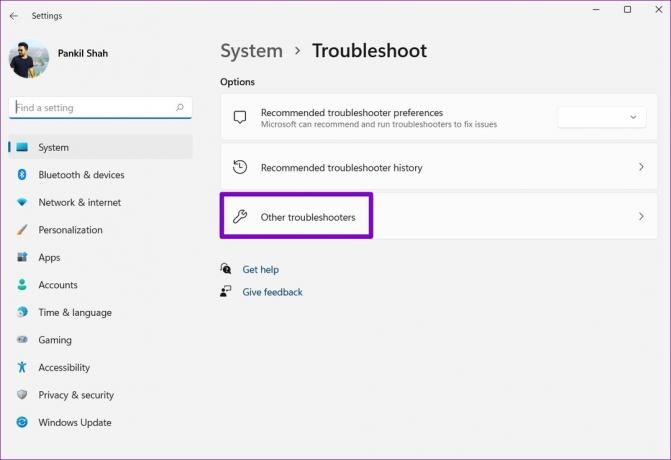
चरण 3: खोज और अनुक्रमण का पता लगाने के लिए नीचे स्क्रॉल करें। समस्या निवारण शुरू करने के लिए इसके आगे रन बटन पर क्लिक करें।

उसके बाद, ऑन-स्क्रीन निर्देशों का पालन करें और विंडोज़ को किसी भी संभावित समस्या को ठीक करने दें।
4. SFC और DISM स्कैन चलाएँ
भ्रष्ट या अनुपलब्ध सिस्टम फ़ाइलें भी विंडोज़ पर अनुक्रमण प्रक्रिया को बाधित कर सकती हैं। यदि ऐसा है, तो SFC (या सिस्टम फाइल चेकर) स्कैन चलाने से आपको उन सिस्टम फ़ाइलों को उनके कैश्ड संस्करणों के साथ पुनर्स्थापित करने में मदद मिलेगी।
स्टेप 1: क्विक लिंक मेनू तक पहुंचने के लिए विंडोज की + एक्स दबाएं और सूची से विंडोज टर्मिनल (एडमिन) विकल्प चुनें।

चरण 2: नीचे बताए गए कमांड को पेस्ट करें और एंटर दबाएं।
एसएफसी / स्कैनो

स्कैन पूरा होने के बाद, स्क्रीन पर एक संदेश दिखाई देगा। यदि उपकरण सिस्टम फ़ाइलों के साथ कोई अनियमितता खोजने में विफल रहता है, तो आपको अपने पीसी पर DISM (या परिनियोजन छवि सेवा और प्रबंधन) स्कैन चलाना होगा।
व्यवस्थापक अधिकारों के साथ विंडोज टर्मिनल लॉन्च करें, निम्न आदेश चलाएं, और प्रत्येक के बाद एंटर दबाएं।
DISM /ऑनलाइन /क्लीनअप-इमेज /चेकहेल्थ। DISM/ऑनलाइन/क्लीनअप-इमेज/स्कैनहेल्थ। DISM /ऑनलाइन /क्लीनअप-इमेज /RestoreHealth

फ़ाइलों को स्कैन करने के बाद, यदि आवश्यक हो तो क्षतिग्रस्त फ़ाइलों को डाउनलोड करने और बदलने के लिए उपकरण ऑनलाइन Microsoft सर्वर से कनेक्ट हो जाएगा।
5. खोज सूचकांक का पुनर्निर्माण करें
यदि उपरोक्त समाधान काम नहीं करते हैं, तो आपके पीसी पर सर्च इंडेक्स लाइब्रेरी दूषित या दुर्गम हो सकती है। परिणामस्वरूप, विंडोज़ पर अनुक्रमण प्रक्रिया रुक गई है। उस स्थिति में, आपका एकमात्र विकल्प इंडेक्स को स्क्रैच से पुनर्निर्माण करना है। ध्यान दें कि आपके सिस्टम और डेटा की मात्रा के आधार पर इस प्रक्रिया में कुछ मिनटों से लेकर कई घंटों तक का समय लग सकता है।
स्टेप 1: सेटिंग्स ऐप लॉन्च करने के लिए विंडोज की + I दबाएं। गोपनीयता और सुरक्षा टैब में, विंडोज़ की खोज करना चुनें।

चरण 2: उन्नत अनुक्रमण विकल्पों पर क्लिक करने के लिए नीचे स्क्रॉल करें।

चरण 3: इसके बाद, उन्नत पर क्लिक करें।

चरण 4: अंत में, समस्या निवारण के तहत पुनर्निर्माण बटन दबाएं।

प्रक्रिया पूरी होने के बाद, अनुक्रमण उपकरण को पहले की तरह काम करना चाहिए।
6. रजिस्ट्री फ़ाइलें ट्वीक करें
कई उपयोगकर्ता विंडोज़ को आउटलुक फाइलों को अनुक्रमित करने से रोककर इस समस्या को ठीक करने में कामयाब रहे। आप इसे एक शॉट भी दे सकते हैं। ऐसा करने के लिए आपको अपने पीसी पर रजिस्ट्री फाइलों को ट्वीक करना होगा।
चूंकि रजिस्ट्री संपादक में विंडोज़ और उसके ऐप्स के लिए महत्वपूर्ण सेटिंग्स हैं, इसलिए यह अनुशंसा की जाती है कि आप रजिस्ट्री फ़ाइलों का बैकअप लें नीचे दिए गए चरणों के साथ आगे बढ़ने से पहले।
स्टेप 1: रन डायलॉग खोलने के लिए विंडोज की + आर दबाएं। में टाइप करें regedit और एंटर दबाएं।

चरण 2: निम्न कुंजी पर नेविगेट करने के लिए शीर्ष पर स्थित पता बार का उपयोग करें:
HKEY_LOCAL_MACHINE\SOFTWARE\Policies\Microsoft\Windows
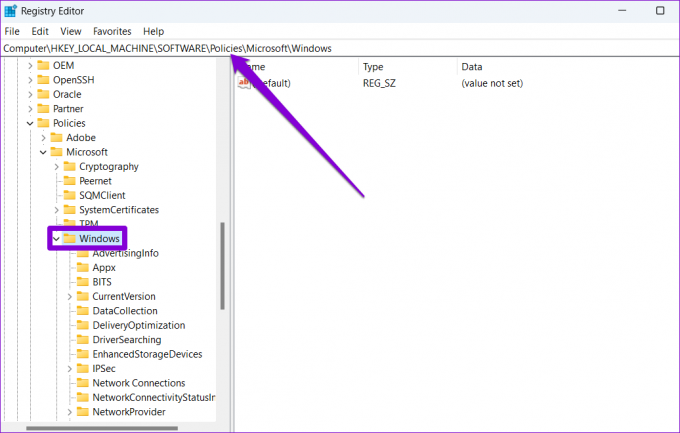
चरण 3: विंडोज की पर राइट-क्लिक करें, न्यू पर जाएं और की चुनें। इसे विंडोज सर्च नाम दें।

चरण 4: विंडोज सर्च की पर राइट-क्लिक करें, न्यू पर जाएं और DWORD (32-बिट) वैल्यू चुनें। इसे PreventIndexingOutlook नाम दें।

चरण 5: नव निर्मित DWORD पर डबल-क्लिक करें और इसके मान डेटा को 1 में बदलें। फिर ओके दबाएं।

रजिस्ट्री संपादक से बाहर निकलें और परिवर्तनों को लागू करने के लिए अपने पीसी को रीबूट करें। यह देखने के लिए जांचें कि क्या समस्या हल हो गई है।
7. प्रणाली पुनर्संग्रहण चलाएं
सिस्टम सेटिंग्स में हालिया बदलाव या फर्मवेयर अपडेट के कारण विंडोज़ पर ऐसे इंडेक्सिंग मुद्दे हो सकते हैं। यदि आप सटीक कारण का पता नहीं लगा सकते हैं, तो आप उन हाल के परिवर्तनों को पूर्ववत कर सकते हैं एक सिस्टम रिस्टोर करना.
स्टेप 1: स्टार्ट मेन्यू खोलें, टाइप करें पुनर्स्थापन स्थल बनाएं, और एंटर दबाएं।

चरण 2: सिस्टम प्रोटेक्शन टैब के तहत, सिस्टम रिस्टोर बटन पर क्लिक करें।

चरण 3: अनुशंसित पुनर्स्थापना बिंदु का उपयोग करें या दूसरा विकल्प चुनकर स्वयं को चुनें। फिर अगला हिट करें।

वहां से, सिस्टम रिस्टोर करने के लिए ऑन-स्क्रीन निर्देशों का पालन करें।
कोई और विराम नहीं
आपके पीसी की सामग्री को अनुक्रमित करने से विंडोज़ आपकी फ़ाइलों का तेज़ी से पता लगा सकता है। हालांकि, विंडोज़ पर अधिकांश चीजों की तरह, इंडेक्सिंग टूल भी कई बार काम करना बंद कर सकता है। उम्मीद है, उपरोक्त समाधानों में से एक ने विंडोज सर्च इंडेक्स के साथ किसी भी मुद्दे को ठीक कर दिया है, और चीजें वापस सामान्य हो गई हैं।
अंतिम बार 29 अप्रैल, 2022 को अपडेट किया गया
उपरोक्त लेख में सहबद्ध लिंक हो सकते हैं जो गाइडिंग टेक का समर्थन करने में मदद करते हैं। हालांकि, यह हमारी संपादकीय अखंडता को प्रभावित नहीं करता है। सामग्री निष्पक्ष और प्रामाणिक रहती है।

द्वारा लिखित
पंकिल पेशे से एक सिविल इंजीनियर हैं जिन्होंने EOTO.tech में एक लेखक के रूप में अपनी यात्रा शुरू की। वह हाल ही में गाइडिंग टेक में एक स्वतंत्र लेखक के रूप में शामिल हुए, जिसमें एंड्रॉइड, आईओएस, विंडोज और वेब के लिए कैसे-करें, व्याख्याकार, खरीद गाइड, टिप्स और ट्रिक्स शामिल हैं।



